【中實(shí)收藏】EXCEL中像素和厘米如何換算,?
在使用Office軟件編輯文檔時(shí),,我們經(jīng)常要使用“磅”、“像素”,、“毫米”,、“厘米”、“英寸”等幾種度量單位,,了解這些度量單位以及他們的相互關(guān)系,,將有助于我們更靈活地處理文檔。
一,、默認(rèn)度量單位的設(shè)置
Word的默認(rèn)度量單位用于對(duì)話框中輸入的數(shù)值和Word標(biāo)尺,,是可以自定義的,選擇“工具→選項(xiàng)”命令,,在彈出的“選項(xiàng)”對(duì)話框中切換到“常規(guī)”選項(xiàng)卡(如圖1),,在“度量單位”下拉菜單中就可以選擇默認(rèn)度量單位了。
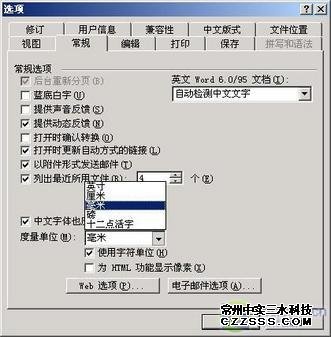
從Word 2000起引入了一種新的度量單位:字符單位,。這樣,,我們可以以字符為單位設(shè)置段落格式,如縮進(jìn),、頁(yè)邊距,、行距,、字符間距、標(biāo)尺等,。這對(duì)于中文文字的處理特別有用,,因?yàn)樵S多人在日常寫(xiě)作中有在段落起始處縮進(jìn)兩個(gè)字符的習(xí)慣。如果以字符為單位,,就不必?fù)?dān)心因改變了字體,、字號(hào)等造成格式上的混亂。
二,、度量單位的相互換算關(guān)系
根據(jù)如圖2 再結(jié)合我們已知的條件,,可以推導(dǎo)這些度量單位之間的轉(zhuǎn)換關(guān)系。已知英寸與公制系統(tǒng)的轉(zhuǎn)換關(guān)系:1英寸 =25.4毫米 =2.54厘米,,已知顯示解析度為:96像素/英寸,,根據(jù)系統(tǒng)換算關(guān)系可知:1英寸=6十二點(diǎn)活字,再加上如圖2的行高顯示可以得出:3磅 =4像素,,從以上三個(gè)已知條件可以得出如下的度量單位換算表(如表1),。
表1 度量換算表
|
像素 |
磅 |
毫米 |
十二點(diǎn)活字 |
厘米 |
英寸 |
|
1 |
3/4 |
127/480 |
1/16 |
127/4800 |
1/96 |
|
96 |
72 |
25.4 |
6 |
2.54 |
1 |
三、度量單位的設(shè)置方式
了解了度量單位的關(guān)系,,還要知道在哪些地方很好地應(yīng)用和設(shè)置度量單位,,度量單位的設(shè)置一般分默認(rèn)和特指兩種方式。
1.默認(rèn)方式
默認(rèn)方式很好理解,,例如在頁(yè)面設(shè)置對(duì)話框的頁(yè)邊距文本框中輸入某一數(shù)字,,或者通過(guò)輸入欄的右邊調(diào)節(jié)箭頭調(diào)節(jié)數(shù)字的大小都屬于默認(rèn)方式,此時(shí)的度量單位為默認(rèn)度量單位,。
2.特指方式
特指方式在指在輸入數(shù)字的同時(shí)還可以指定度量單位,,同樣在頁(yè)面設(shè)置對(duì)話框的頁(yè)邊距設(shè)置輸入欄中,你可以將所需要的數(shù)字和單位一起輸入,,例如可以在頁(yè)邊距輸入欄中直接輸入:“1毫米”,、“1cm”、“1厘米”,、“1英寸”,、“1像素”、“1十二點(diǎn)活字”,、“1磅”都可以(如圖3),。只要是軟件認(rèn)可有效的度量單位都可以(注意:用“像素”時(shí)系統(tǒng)是不會(huì)認(rèn)可的)。但是特指方式并不是在任何地方都可以使用,,有些度量單位的設(shè)置只能使用默認(rèn)方式,,本文將以我們常用的Word、Excel為例,,說(shuō)明一些基本的設(shè)置方式,。


四,、Word中度量單位的設(shè)置
字號(hào)輸入欄
字號(hào)的默認(rèn)單位是磅,只能使用默認(rèn)方式設(shè)置,。字號(hào)的調(diào)節(jié)范圍是1磅~1638磅,。字號(hào)的最小調(diào)節(jié)精度為0.5磅,就是說(shuō)文字最多有0.5磅的大小差別,。字號(hào)中的初號(hào),、小初等只是我們常用到的文字大小的磅值的名字,完全可以只用磅值來(lái)設(shè)置文字大小,,初號(hào),、小初等名稱和磅值的對(duì)應(yīng)關(guān)系可見(jiàn)表2。
表2 常見(jiàn)字號(hào)的對(duì)應(yīng)度量值
|
字號(hào) |
初號(hào) |
小初 |
一號(hào) |
小一 |
二號(hào) |
小二 |
三號(hào) |
小三 |
四號(hào) |
小四 |
五號(hào) |
小五 |
|
磅值 |
42 |
36 |
26 |
24 |
22 |
18 |
16 |
15 |
14 |
12 |
10.5 |
9 |
|
厘米 |
1.48 |
1.27 |
0.92 |
0.85 |
0.78 |
0.64 |
0.56 |
0.53 |
0.49 |
0.42 |
0.37 |
0.32 |
小提示
在Word中控制字體大小的快捷鍵如下:
逐磅放大:Ctrl+]
逐磅縮�,。篊trl+[
快速放大:Ctrl+Shift+>
快速縮�,。篊trl+Shift+<
改變字號(hào):Ctrl+Shift+P
2.頁(yè)面設(shè)置
頁(yè)面設(shè)置對(duì)話框中的度量單位一般使用默認(rèn)度量單位,大部分的輸入欄可以采用特指方式,。頁(yè)面高度的設(shè)置范圍是0.5磅~22磅,,頁(yè)面寬度的設(shè)置范圍也是0.5磅~22磅,此范圍轉(zhuǎn)換為厘米是1.27厘米~55.87厘米(系統(tǒng)提示的范圍是0.1磅~22磅,,但列寬行高最小為0.5磅)。頁(yè)面的一次最小調(diào)節(jié)值為13磅,,在自定義頁(yè)面時(shí),,改變的值必須與原值相差13磅(用其他度量單位時(shí)是5毫米、0.5厘米,、0.2英寸),,才能使新設(shè)置的數(shù)值生效。但是頁(yè)面的最小調(diào)節(jié)精度是0.05磅,,所以要頁(yè)面的改變小于13磅時(shí),,要先改為相差較大的數(shù)值,然后再設(shè)置為需要的數(shù)值,。
3.自定義圖形大小設(shè)置
在“設(shè)置自選圖形格式”對(duì)話框的“大小”選項(xiàng)卡(如圖4)中可以設(shè)置自選圖形的大小,。自選圖形大小的最小調(diào)節(jié)精度為0.05磅(0.02毫米)。最大調(diào)整范圍是:1磅~1584磅,。
在“設(shè)置自選圖形格式”對(duì)話框的“顏色和線條”選項(xiàng)卡中可以設(shè)置自選圖形的線條粗細(xì),。“粗細(xì)”輸入欄支持特指方式設(shè)置,可以將一條2厘米長(zhǎng)的水平直線的線寬設(shè)置為2厘米粗細(xì),,可以得到一個(gè)邊長(zhǎng)2厘米的正方形,。
藝術(shù)字的設(shè)置與自定義圖形基本相同(同樣存在英寸單位的顯示錯(cuò)誤),可以參照自定義圖形的方法進(jìn)行設(shè)置,。

4.標(biāo)尺
標(biāo)尺是規(guī)定頁(yè)面版式時(shí)使用的工具,,頁(yè)面版式中許多度量單位的設(shè)置都需要以標(biāo)尺作參考依據(jù),。由于標(biāo)尺是頁(yè)面版式的參考尺度,所以需要調(diào)整標(biāo)尺顯示的度量單位,,配合頁(yè)面版式的編排,。一般情況下,標(biāo)尺中顯示的是字符度量單位,,當(dāng)需要調(diào)整為其他度量單位時(shí),,請(qǐng)選擇“工具→選項(xiàng)”命令,在彈出的“選項(xiàng)”窗口中切換到“常規(guī)”選項(xiàng)卡,,取消勾選“使用字符單位”(如圖1),,在“度量單位”下拉菜單中選擇要在標(biāo)尺上顯示的度量單位即可,標(biāo)尺顯示的度量單位可以是“英寸”,、“厘米”,、“毫米”、“磅”,、“十二點(diǎn)活字”六個(gè)度量單位中的任意一個(gè)(如圖5),。
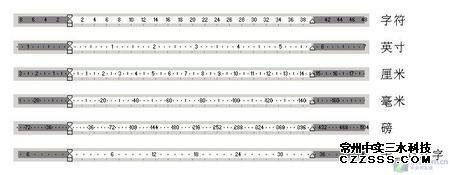
五、Excel中度量單位的設(shè)置
1.字號(hào)輸入欄
Excel的字號(hào)沒(méi)有Word中類似初號(hào)等名稱的設(shè)定,,要想統(tǒng)一Excel和Word中字體的大小可以參照表2來(lái)設(shè)置字號(hào)的磅值,。字號(hào)的調(diào)節(jié)范圍是1磅~409磅,字號(hào)的最小調(diào)節(jié)精度同樣為0.5磅
2.行高
行高設(shè)置分輸入欄設(shè)置,、拖動(dòng)設(shè)置,、雙擊自動(dòng)適應(yīng)三種。輸入欄設(shè)置(如圖6)的默認(rèn)度量單位是磅,,無(wú)法進(jìn)行特指方式設(shè)置,。拖動(dòng)更改行高時(shí),系統(tǒng)會(huì)提示行高的磅值和像素值,,拖動(dòng)的調(diào)整精度由Excel的顯示比例決定,。無(wú)論何種方法設(shè)置行高,行高的最小調(diào)整精度是1像素,。如要制作尺寸要求較高的圖表,,可以參照度量單位換算表來(lái)精確設(shè)置行高。

3.列寬
列寬設(shè)置也分輸入欄設(shè)置,、拖動(dòng)設(shè)置,、雙擊自動(dòng)適應(yīng)三種。列寬輸入欄設(shè)置(如圖7)的默認(rèn)度量單位和行高不同,,不是以上所介紹的任何一個(gè)度量單位,。如果將行高和列寬設(shè)置為同一數(shù)值得到的卻不是正方形的單元格,還好列寬的默認(rèn)度量單位和像素有對(duì)應(yīng)換算關(guān)系,可以將列寬換算成像素或直接拖動(dòng)列寬為合適的像素值來(lái)確定行高列寬的比例,。列寬的最小調(diào)整精度也是1像素,,由于1像素=0.26毫米,所以只要仔細(xì)進(jìn)行換算,,認(rèn)真設(shè)置行高列寬,,完全可以進(jìn)行精確制表。

小提示
在Excel中還有一個(gè)快速獲得單元格行高列寬的方法:
第一步:點(diǎn)擊“圖片”工具欄中的“直線”按鈕,;
第二步:按住Alt鍵不放,,用鼠標(biāo)沿著單元格畫(huà)直線,此時(shí)直線是沿著單元格的邊框延伸,,完成后松開(kāi)鼠標(biāo)和Alt即可,,此時(shí)得到的直線默認(rèn)屬性是“大小、位置均隨單元格而變”,。
第三步:右擊直線選擇“設(shè)置自選圖形格式”,,在“大小”選項(xiàng)卡中的“大小和轉(zhuǎn)角”區(qū)域中可以查看直線的長(zhǎng)或?qū)挘@也就是單元格的列寬或行高,。
4.頁(yè)面設(shè)置
在“文件”菜單中單擊“頁(yè)面設(shè)置”命令,,然后選擇“頁(yè)面設(shè)置”對(duì)話框中的“頁(yè)邊距”選項(xiàng)卡(如圖8),在此對(duì)話框中即可進(jìn)行頁(yè)邊距的設(shè)置,。此對(duì)話框的默認(rèn)度量單位是厘米,。Excel中的頁(yè)面大小只受打印驅(qū)動(dòng)程序的限制,打印機(jī)可以打多大,,頁(yè)面就可以設(shè)置多大,。

5.自定義圖形和藝術(shù)字
由于Excel中無(wú)法自定義默認(rèn)度量單位,“大小”選項(xiàng)卡中的默認(rèn)度量單位為cm,,要用其它度量單位只有使用特指方式進(jìn)行設(shè)置。最大調(diào)整范圍是:1磅~1584磅,,其它的設(shè)置與Word中的相同,,可以參照使用.
【其他技術(shù)知識(shí)】




